¿Cómo mostrar el mensaje de entrada en la lista desplegable de Excel?
Al crear una lista desplegable de validación de datos en Excel, también puedes habilitar la función de mensaje de entrada para la lista desplegable. En el mensaje de entrada, puedes escribir una nota para la lista desplegable que aparecerá cuando se seleccione la celda. En este artículo, te mostraremos cómo mostrar el mensaje de entrada en la lista desplegable de Excel.
Mostrar mensaje de entrada en la lista desplegable
Mostrar mensaje de entrada en la lista desplegable
Para mostrar el mensaje de entrada en la lista desplegable, sigue los siguientes pasos.
1. Entra en la hoja de cálculo donde deseas crear la lista desplegable y luego haz clic en Datos > Validación de datos. Ver captura de pantalla:
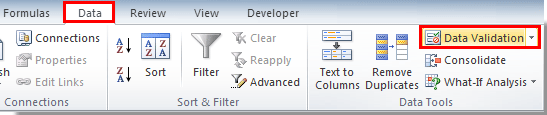
Nota: Para las listas desplegables que hayas creado antes, selecciónalas y haz clic en Datos > Validación de datos, luego ve al paso 3.
2. En el cuadro de diálogo Validación de datos, haz clic en la pestaña Configuración, selecciona Lista en la lista desplegable Permitir, selecciona los datos fuente para la lista en el cuadro Fuente;
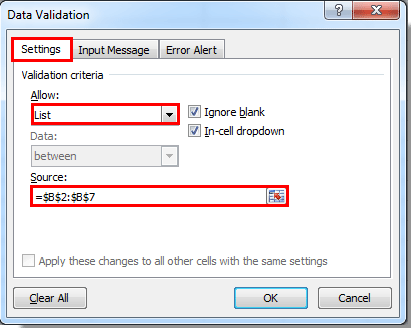
3. Luego haz clic en la pestaña Mensaje de entrada, marca la casilla Mostrar mensaje de entrada cuando se seleccione la celda, escribe el mensaje que deseas mostrar en los cuadros Título y Mensaje de entrada, y finalmente haz clic en el botón Aceptar. Ver captura de pantalla:

A partir de ahora, cuando se seleccione la celda que contiene la lista desplegable, se mostrará el cuadro de entrada con los mensajes que especificaste en el paso 2.
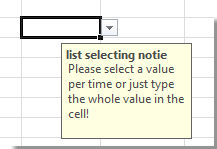
Artículos relacionados:
- ¿Cómo autocompletar otras celdas al seleccionar valores en la lista desplegable de Excel?
- ¿Cómo autocompletar al escribir en la lista desplegable de Excel?
- ¿Cómo crear una lista desplegable buscable en Excel?
- ¿Cómo crear un calendario en una lista desplegable en Excel?
- ¿Cómo crear una lista desplegable con selecciones múltiples o valores en Excel?
Las mejores herramientas de productividad para Office
Mejora tu dominio de Excel con Kutools para Excel y experimenta una eficiencia sin precedentes. Kutools para Excel ofrece más de300 funciones avanzadas para aumentar la productividad y ahorrar tiempo. Haz clic aquí para obtener la función que más necesitas...
Office Tab incorpora la interfaz de pestañas en Office y facilita mucho tu trabajo
- Habilita la edición y lectura con pestañas en Word, Excel, PowerPoint, Publisher, Access, Visio y Project.
- Abre y crea varios documentos en nuevas pestañas de la misma ventana, en lugar de hacerlo en ventanas separadas.
- ¡Aumenta tu productividad en un50% y reduce cientos de clics de ratón cada día!
Todos los complementos de Kutools. Un solo instalador
El paquete Kutools for Office agrupa complementos para Excel, Word, Outlook y PowerPoint junto con Office Tab Pro, ideal para equipos que trabajan en varias aplicaciones de Office.
- Suite todo en uno: complementos para Excel, Word, Outlook y PowerPoint + Office Tab Pro
- Un solo instalador, una licencia: configuración en minutos (compatible con MSI)
- Mejor juntos: productividad optimizada en todas las aplicaciones de Office
- Prueba completa de30 días: sin registro ni tarjeta de crédito
- La mejor relación calidad-precio: ahorra en comparación con la compra individual de complementos